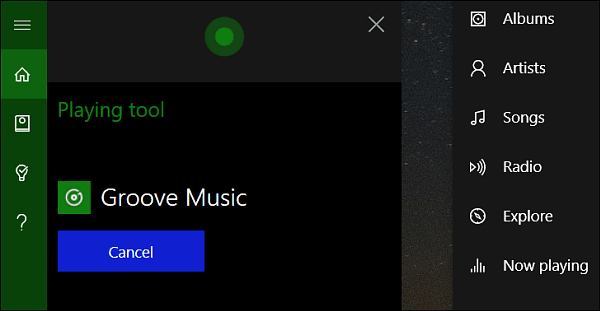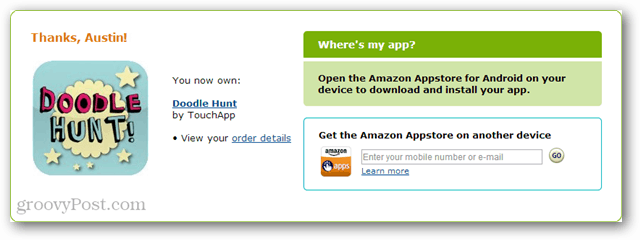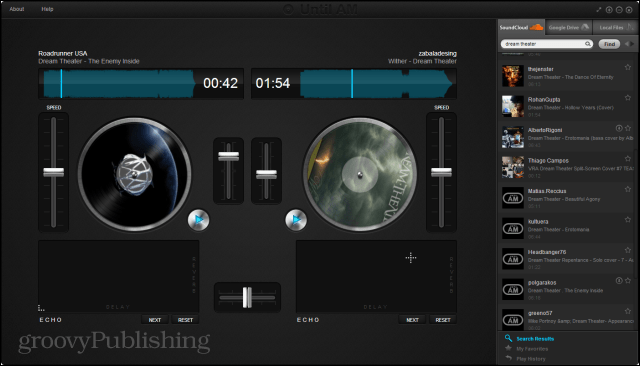Publikovaný
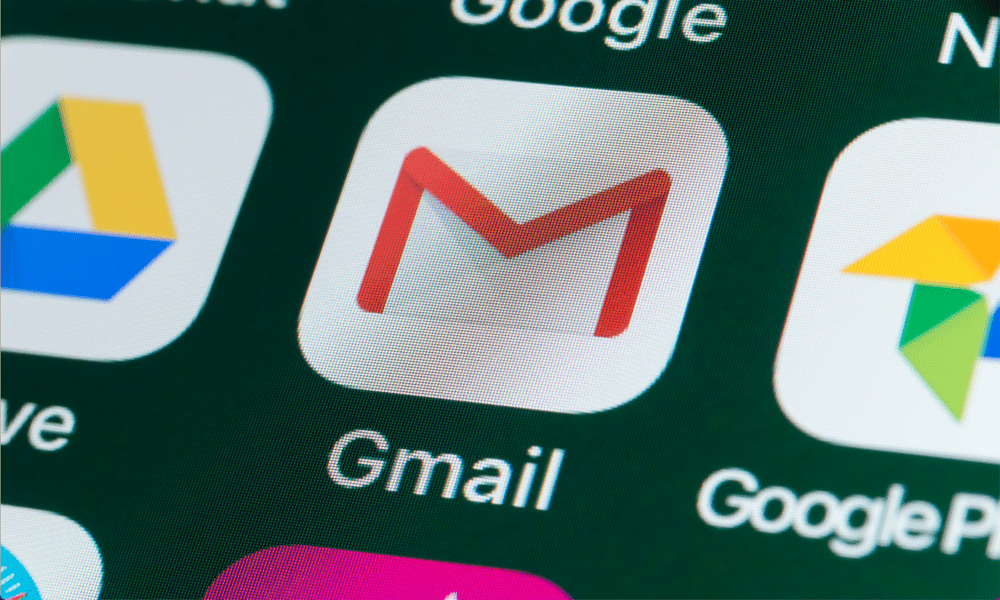
Vytvorenie e-mailového aliasu vám môže pomôcť zabrániť tomu, aby sa vám do doručenej pošty nedostal spam, alebo ochrániť vaše súkromie. V tejto príručke sa dozviete, ako používať rôzne aliasy v Gmaile.
Schopnosť okamžite niekomu poslať správu je niečo, čo v 21. storočí považujeme za samozrejmosť. Má to však aj svoje problémy. Rýchly pohľad do priečinka nevyžiadanej pošty ukazuje, koľko nechcených e-mailov dostanete každý deň.
Niekedy sa zdá, že by bolo pekné, keby ste mohli zamaskovať svoju e-mailovú adresu, aby ste chránili svoje súkromie a chránili pred spamom. Ak ste používateľom služby Gmail, môžete to urobiť.
Ak chcete vedieť, ako používať rôzne aliasy v Gmaile, postupujte podľa krokov nižšie.
Čo je alias v Gmaile?
Zjednodušene povedané, alias v Gmaile je druhá e-mailová adresa, ktorú si môžete nastaviť vo svojom účte Gmail. Môžete si vybrať odosielanie pošty z tejto druhej adresy, čo vám umožní skryť vašu primárnu e-mailovú adresu. Všetky e-maily odoslané na tento alias budú preposielané priamo do vašej primárnej doručenej pošty Gmail.
Existuje niekoľko dôvodov, prečo môžete chcieť použiť alias. Ak vaša e-mailová adresa obsahuje vaše meno, možno budete chcieť použiť alias na ochranu vášho súkromia. Môžete tiež chcieť použiť alias na registráciu online účtov, aby ste mohli automaticky smerovať všetky e-maily z tohto účtu do iného priečinka.
Je potrebné poznamenať, že e-maily odoslané z iného účtu aliasu Gmail budú obsahovať vašu primárnu e-mailovú adresu v hlavičke e-mailu. Ide o protokol technických podrobností e-mailu, ako sú informácie o odosielateľovi a príjemcovi, ako aj o obsahu správy. Je však nepravdepodobné, že to skontroluje veľa ľudí a tieto informácie nemôžete vidieť v e-mailovom klientovi bez toho, aby ste ich aktívne hľadali.
E-maily odoslané prostredníctvom aliasu môžu byť v doručenej pošte príjemcu považované za spam.
Ako rýchlo vytvoriť alias v Gmaile
Ak chcete rýchly a jednoduchý spôsob použitia inej e-mailovej adresy v Gmaile a nemusíte sa o to starať vyzerá veľmi podobne ako vaša primárna adresa, môžete do svojho aktuálneho e-mailu pridať špeciálne znaky adresu.
Ak použijete správne znaky, e-mailoví klienti ich budú ignorovať, ale umožní vám filtrovať všetky e-maily odoslané na zmenenú adresu do iného priečinka. Toto je obzvlášť užitočný trik, keď sa prihlasujete na webové stránky, ktoré vás nútia poskytnúť svoju e-mailovú adresu, a nechcete, aby vám všetky ich marketingové e-maily upchali vašu doručenú poštu.
Ak chcete rýchlo vytvoriť alias v službe Gmail:
- Keď sa zobrazí výzva na zadanie vašej e-mailovej adresy pre zoznam adries alebo v iných situáciách, pridajte plus (+), za ktorým bude nasledovať ľubovoľný text na vašu aktuálnu e-mailovú adresu. Napríklad, ak je vaša e-mailová adresa adam@gmail.com, môžete použiť adam+mailinglist@gmail.com alebo adam+spam@gmail.com.
- Potom môžete nastaviť filter v Gmaile posielať všetky e-maily odoslané na vašu upravenú e-mailovú adresu do iného priečinka.
- Môžete tiež pridať bodky do svojej e-mailovej adresy a rýchlo vytvoriť alias, pretože Gmail ich bude v e-mailovej adrese ignorovať. Môžete napríklad použiť am@gmail.com alebo a.d.a.m@gmail.com.
- Tieto adresy si môžete otestovať sami odoslaním e-mailu od seba na alias, ktorý chcete použiť, a uistíte sa, že ho dostanete.
Ako nastaviť trvalý alias v Gmaile
Zjavným problémom s vyššie uvedenou metódou je, že je stále veľmi zrejmé, od koho je e-mail, a pre každého je jednoduché zistiť vašu skutočnú e-mailovú adresu z vášho aliasu. Ak by ste ako alias uprednostňovali úplne inú e-mailovú adresu, môžete si v Gmaile nastaviť takú, ktorú môžete použiť kedykoľvek budete chcieť.
Ak chcete nastaviť inú e-mailovú adresu ako alias v Gmaile:
- OTVORENÉ Gmail na počítači.
- Kliknite na nastavenie ikonu.
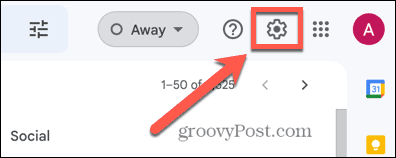
- Vyberte Pozrite si všetky nastavenia.
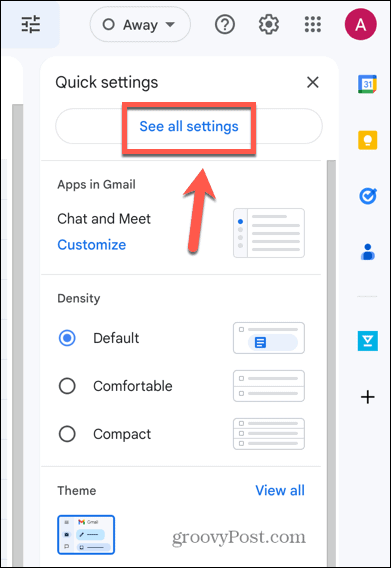
- Kliknite Účty a import.
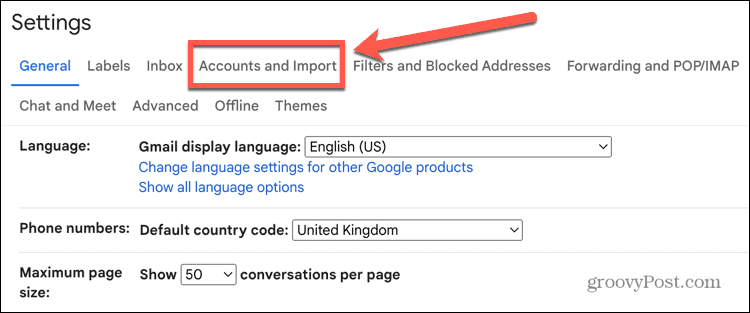
- V Odoslať poštu ako sekciu, kliknite Pridať ďalšiu e-mailovú adresu.
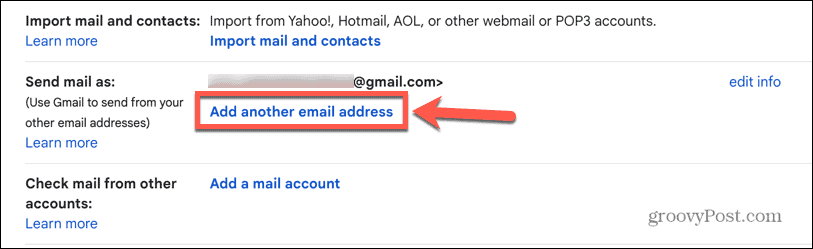
- Zadajte názov pre svoj alias.
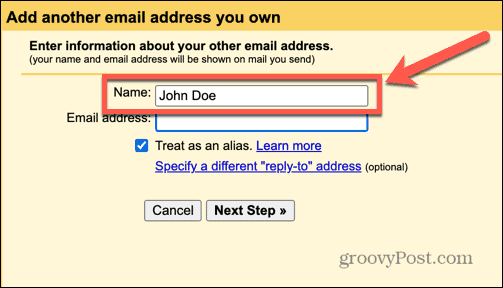
- Zadajte e-mailovú adresu, ktorú už vlastníte.
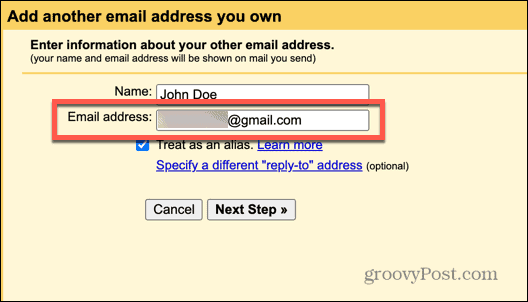
- Kliknutím tiež môžete zadať inú adresu pre odpovede Zadajte inú adresu pre odpoveď.
- Uistiť, že Treat As An Alias je začiarknuté a kliknite Ďalši krok.
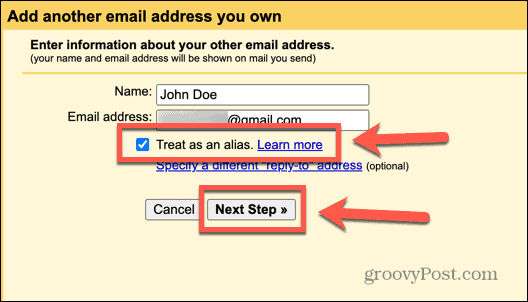
- Ak ste zadali inú adresu Gmail, zobrazí sa výzva na odoslanie overovacieho e-mailu na vašu aliasovú adresu. Kliknite Odoslať overenie urobiť tak.
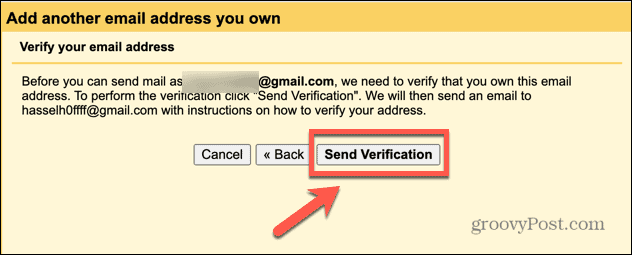
- Ak ste zadali iné e-mailové konto, napríklad Outlook, budete musieť zadať podrobnosti o svojom účte a podrobnosti o serveri SMTP. Mali by ste byť schopní nájsť podrobnosti o serveri SMTP pre váš typ účtu vyhľadávaním online.
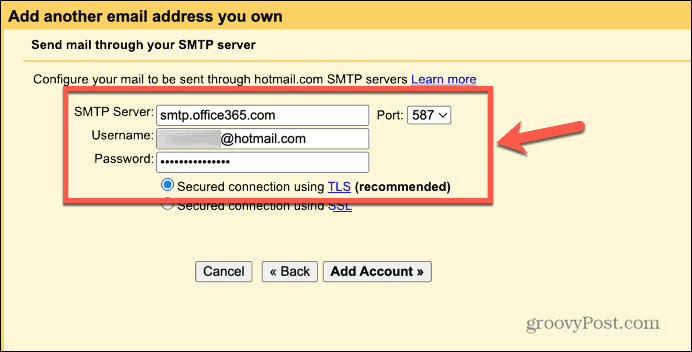
- Po potvrdení podrobností o vašom účte sa zobrazí výzva na odoslanie overovacieho e-mailu na vašu aliasovú adresu.
- Na aliasovú adresu sa odošle e-mail so žiadosťou o potvrdenie, že ju chcete používať so svojím účtom Gmail. Otvorte odkaz a kliknite Potvrďte.
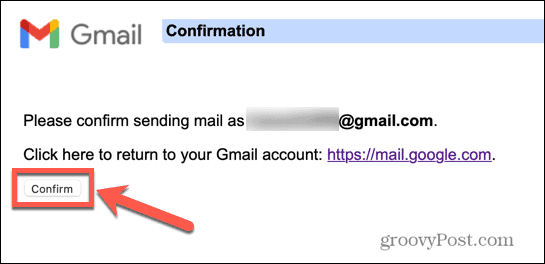
- Váš aliasový účet by teraz mal byť nastavený.
Ako používať svoj alias v Gmaile
Po nastavení aliasu je jednoduché ho použiť pri vytváraní nového e-mailu. Tento e-mail môžete kedykoľvek použiť výberom možnosti Od pri písaní e-mailu.
Ak chcete použiť alias v Gmaile:
- OTVORENÉ Gmail vo svojom prehliadači alebo v telefóne.
- Kliknite Skladať.
- Kliknite na svoju e-mailovú adresu v Od lúka.
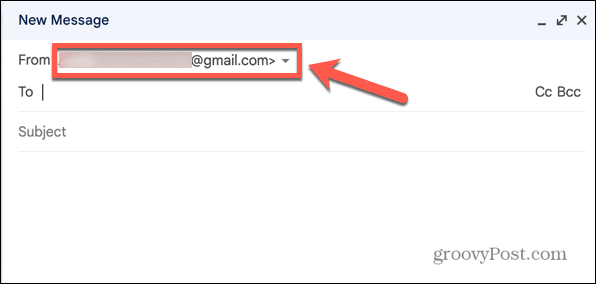
- Z rozbaľovacej ponuky vyberte svoj alias.
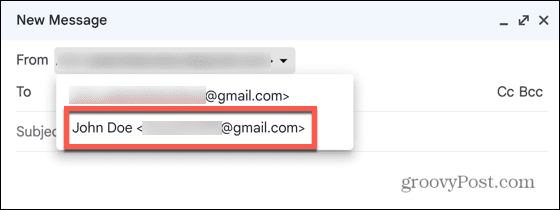
- Vyplňte zvyšok svojho e-mailu a odošlite ho ako zvyčajne.
- Keď váš príjemca dostane e-mail, bude sa zdať, že pochádza z vášho alias účtu.
Ako nastaviť alias ako predvolenú e-mailovú adresu
Ak chcete, aby Gmail pri odosielaní e-mailov vždy používal váš alias, môžete ho nastaviť ako predvolenú e-mailovú adresu.
To vám ušetrí čas, pretože ho nebudete musieť neustále vyberať pri písaní nového e-mailu – adresu budete mať vybratú automaticky.
Ak chcete nastaviť svoj alias ako predvolenú e-mailovú adresu Gmail:
- OTVORENÉ Gmail na stolnom počítači alebo notebooku.
- V pravom hornom rohu obrazovky kliknite na nastavenie ikonu.
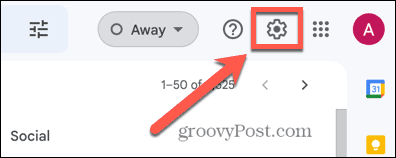
- Vyberte Pozrite si všetky nastavenia.
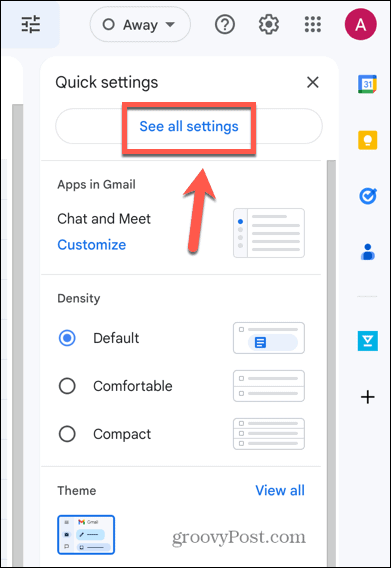
- Vyberte Účty a import.
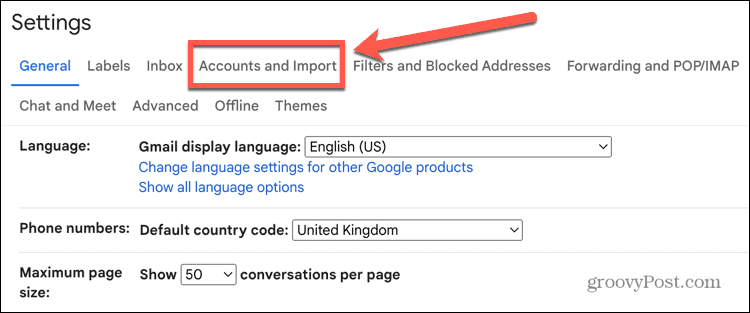
- V Odoslať poštu ako sekciu, kliknite Nastaviť ako predvolené vedľa vašej e-mailovej adresy aliasu.
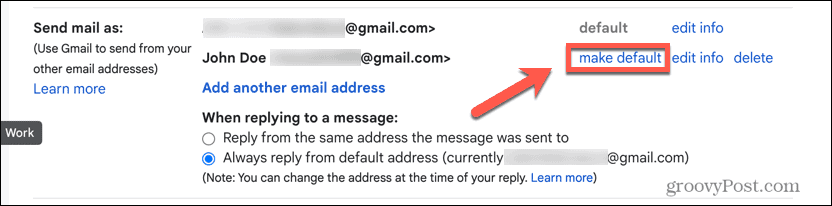
- Rozhodnite sa, ktorý e-mail chcete použiť ako predvolený pre odpovede.
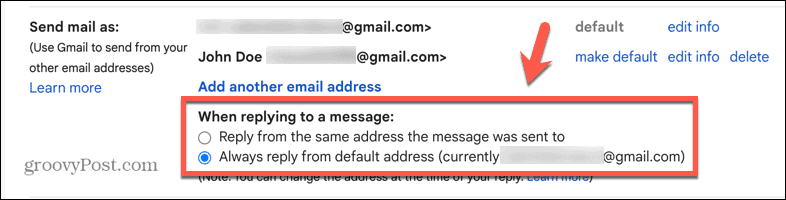
- Váš alias bude teraz predvolený. Ak chcete použiť svoju primárnu e-mailovú adresu, môžete v nej vybrať Od pri vytváraní nového e-mailu.
Ako odstrániť alias v Gmaile
Ak sa rozhodnete, že už nechcete v Gmaile používať alias, môžete ho zo svojho účtu odstrániť. Ak tak urobíte, budete musieť postupovať podľa vyššie uvedených krokov, ak ho budete chcieť znova použiť.
Ak chcete odstrániť alias v Gmaile:
- OTVORENÉ Gmail na vašom počítači.
- Kliknite na nastavenie ikonu.
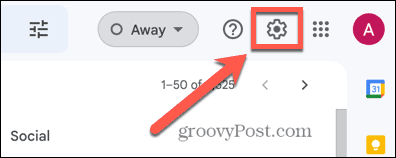
- Kliknite Pozrite si všetky nastavenia.
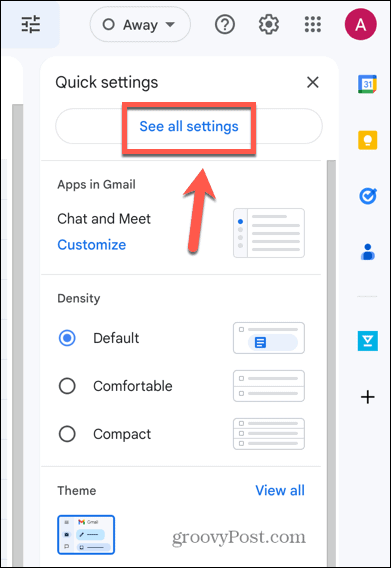
- Vyberte Účty a import.
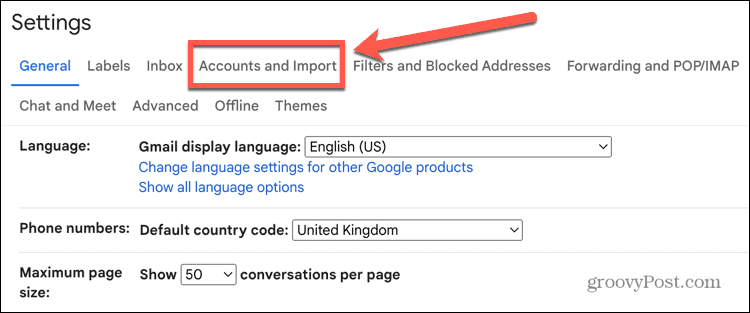
- V Odoslať poštu ako sekciu, kliknite Odstrániť vedľa vašej aliasovej adresy.
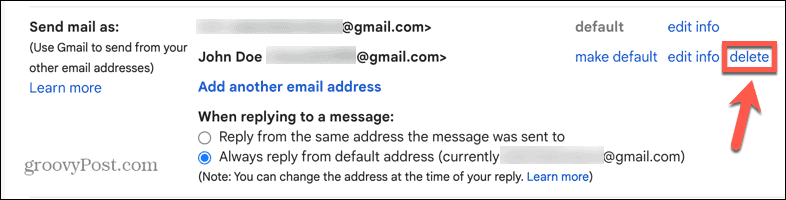
- Váš alias už nebude existovať.
Správa vášho účtu Gmail
Naučte sa, ako používať rôzne aliasy v Gmaile, vám umožní chrániť si súkromie a udržať spam na uzde. Majte na pamäti, že príjemcovia budú môcť sledovať vašu pôvodnú e-mailovú adresu v hlavičke e-mailu, ak ako alias používate iný účet Gmail.
Existuje množstvo ďalších užitočných trikov s Gmailom, ktoré sa oplatí poznať. Môžete sa naučiť, ako na to zakázať príjemcov navrhovaných službou Gmail ak nechcete, aby sa zobrazovali pri písaní e-mailu. Ak z toho istého webu dostávate veľa spamu, môžete sa to naučiť ako zablokovať doménu v Gmaile. A ak sa vám priečinok doručenej pošty vymyká z rúk, existuje niekoľko užitočných spôsobov usporiadajte svoj účet Gmail.